-
맥주소 확인 쉬운 2가지 방법카테고리 없음 2022. 9. 26. 18:05
맥주소 확인을 해보시는 방법 안내PC에는 고유의 주소가 입력이 되어질겁니다. 더 정확히는 랜카드에 입력이 되어있답니다. 바로 MAC주소라고 되어져있는 부분이에요. IP주소와는 다르게 MAC주소는 랜카드에 물리적으로 입력이 되어진 고유 번호이거든요.

통신을 하게되면서 MAC주소도 같이 전송이 되어져지기도 하게 되는데 이떄 PC를 식별하고 있는 정보로 사용이 되시기도 한다고 하네요. 오늘은 맥주소 확인 해보는 방법 두 가지를 안내를 해 드려볼거에요.
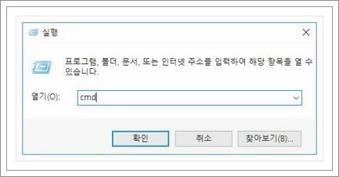
상단에보여지는것과 같이 먼저 실행창을 실행을 해주셔야합니다. 시작을 눌러서 실행을 눌러주시거나 <윈도우키 + R>을 눌러서 실행창을 켜주세요.그러면 바로 실행창이 나오게 되어 지실겁니다. 그리고 나서 CMD라고 입력해주세요.

CMD를 입력을 해보신다면 위에보여지는것처럼 나오게 되실텐데요. 여기에서 ipconfig /all이라고 입력을 해주세요. 이러한식으로 입력을 해주게 되어지면 바로 결과가 나올거에요.

이러한 식으로 방문자분들의 네트워크 상태에 대해 전부 나오게 될거에요. 랜카드의 물리적주소라고 되어진 부분이 바로 MAC주소이기도한데요. 랜카드가 여러개 있을 때마다 여러개가 나오게되어 질수가 있습니다.

또 다른 법으로 안내해볼게요. 이 시간에는는 제어판을 사용해보시는법이거든요. 제어판으로 이동을 하시고 네트워크 상태 및 작업보기를 눌르세요.

클릭해주면 이러한 식으로 네트워크 및 공유 센터 부분들이 나오게 되어졌을겁니다. 여기에서 '이더넷'이라고 되어 있는 부분을 클릭해주면 되요.

이런 식으로 그럼 결과들이 나오게 되어 질거에요. 이 부분에서 또다시 한번 자세히 버튼을 눌러주셔야 합니다 그렇게 해야 상세정보가 나오게 되어지죠.

이렇게 상세정보가 나오도록 되어졌는데요. 이번엔 맥주소 확인해보는방법 두 가지 설명해 보았습니다. 궁긍하는 분들은 이렇게 조회를 해주시게되면 되거든요. 참고가 되었다면 좋겠네요.